24年の月日が経っていますが、今更ながらMSXクリエイターズガイドブックのPDFファイルを公開します。
私が気づいた誤りは当時修正していますが、人が作ったものですので、未だに誤りがあるかもしれません。その点はご注意ください。
既に、これの元ファイルであるワードファイルは行方不明なので、今後修正しての公開はできませんが、気づいた範囲でこれ以降に記していきたいと思います。
24年の月日が経っていますが、今更ながらMSXクリエイターズガイドブックのPDFファイルを公開します。
私が気づいた誤りは当時修正していますが、人が作ったものですので、未だに誤りがあるかもしれません。その点はご注意ください。
既に、これの元ファイルであるワードファイルは行方不明なので、今後修正しての公開はできませんが、気づいた範囲でこれ以降に記していきたいと思います。
アマゾンから「アマゾンベーシック」シリーズで、24インチと27インチのモニターが格安で発売されています。
24インチ:https://amzn.asia/d/6u6bTZc
27インチ:https://amzn.asia/d/eep3RL9
これらのディスプレイですが、以前からRaspberry Piを使ってファームウェアを改造すれば、X68000の画面を4:3で表示できることが知られていました。
そこで、私の方で、MSXの画面を4:3で表示できるか確認することにしました。
まず、MSXの21ピンRGB出力をアナログRGBに変換するためには、以下の2つのものが必要です。
日本21ピン→SCART変換器:https://amzn.asia/d/hlJ8Lf3
SCART→アナログRGB変換器:https://amzn.asia/d/f6sKQPR
ちなみに、21ピンからアナログRGBに変換するものとして、KVClabから発売されているものがありますが(https://kvclab.com/shopdetail/000000000715/)、ディスプレイのファームウェアを改造しない状態では、4:3に表示させることができませんでした。
さて、これらの機材を用意して、接続していただきますと、何も設定していなければ、16:9に引き延ばされて表示されますが、「表示モードをアスペクト」に設定することによってちゃんと4:3で表示することができました。MSXで使用する限りでは、ファームウェアを改造する必要がありませんでした。
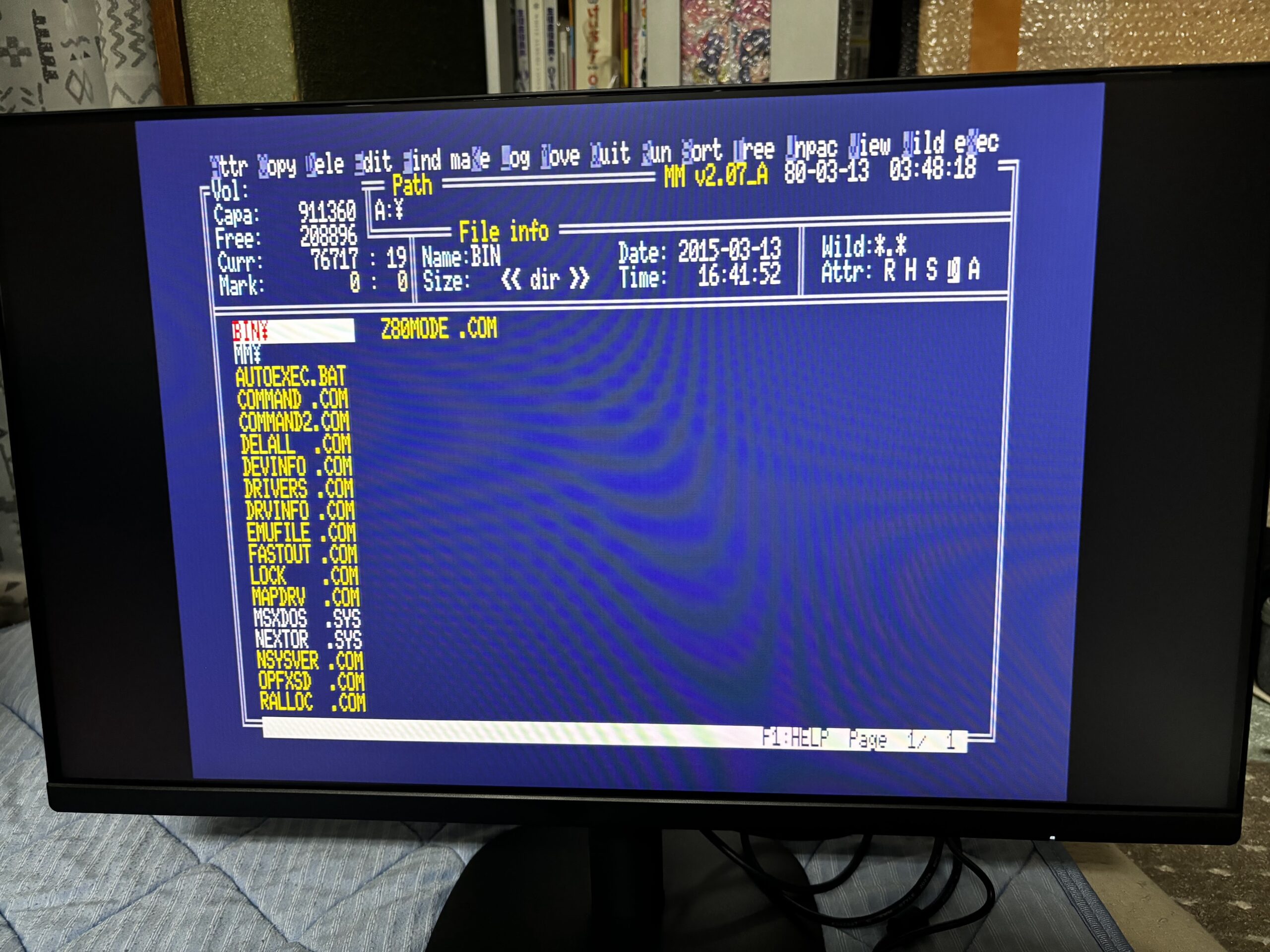

格安でMSXに使えるモニターが手に入りやすいので、嬉しい限りですよね。
Twitterで書きましたが、令和の時代になって、MuSICAエディタのバグを見つけてしまいました。
MMLの>命令で、オクターブ8を超えてしまうと、変な音程で出力されることが判明しました。
MuSICAエディタではどうもオクターブのオーバーフローをチェックしてないみたいです。
なお、勤労4号では、>命令でオクターブ8を超えるようなことがあると、エラーが出力されるようになって、処理が止まります。
普通に考えたら、こういう処置にしますよね。
MDPlayerの作者さんともTwitter上でこの件でお話させていただいて、勤労4号では現在エラーにしていますが、ワーニングにして、BGMファイルの出力はできるようにしてみてはという話になりまして、そのような措置を講じようかと考えています。
私もMuSICAエディタは持っているのですが、入っているディスクが行方不明で詳しい検証はできません。なので、勤労4号でMuSICAエディタと同じ挙動をさせるのはできません。あっても、MuSICAエディタ解析しないといけないので、その実力が今の私にあるかと言われると、困りますが…。
反対にMuSICAエディタで<命令でオクターブ1より下げた場合の挙動はどうなるかは分かりません。持っている人が居たら、これらの挙動がどうなるかご確認いただけたらと思います。勤労4号ではエラーで止まるようになっています。
ということで、MuSICAエディタではエラーチェックはないので、皆さんの作られたデータに、>や<でオクターブ1より小さくなったり、8より大きくなったりしている場合があるかもしれません。気をつけてください。
MSX0の書込機がそろそろ発送されるということで、あると便利なものを紹介したいと思います。
1.マイクロSDカード(必須)
マイクロSDカードが無いと、設定が保存できませんので、Wi-Fiにつなぐこともできません。
対応しているのは16Gまでのものなので、アマゾンで売っている16GのちょうどよいマイクロSDカードを紹介します。
MSX0にふさわしいブルーのSDカードでどうでしょうか?
現在、3枚購入で5%引きですので、使用用、布教用、保存用にどうでしょうか?(笑)
2.M5GO Bottom2 – M5Stack Core2用バッテリーボトム(あった方がいいかも?)
本体だけでは、Grove端子がI2CのポートAしかありませんので、他のGroveセンサーが使えるようにポートBとCが使えるボトムを入手してた方がいいかもしれませんので、紹介します。
クラファンではこれがMSXブルーのが付いてきます。
スイッチサイエンスから買えて、アマゾン経由か直販経由の2通りで購入できます。
・アマゾン
・スイッチサイエンス直販
3.液晶保護フィルム(液晶保護フィルムが欲しい方向け)
ミヤビックスからオーバーレイブリリアントがM5Stack Core2用に発売されているものが使用できます。
現在、アマゾンでは15%引きで購入できるセールが4月30日までやっています。
アマゾンから「MSX0」で検索すると、出てきます。
アマゾン以外にも楽天市場などでも購入できます。
https://www.amazon.co.jp/s?k=MSX0
4.Groveセンサー10個セット(早くGroveいじりたい方)
クラファンで7月にセンサー届くけど、早くセンサー使って遊びたい方はこれもスイッチサイエンスで買えます。現在、セールしているのか、10%オフで買えます。
MSX0に接続して使うときの注意事項ですが、Groveセンサーが全部基盤に繋がった状態で届きますので、届いたら、全部ばらさないと使えません。
5.Groveセンサー40個セット(早くGroveをいじりたい方)
10個で物足りないという方は、クラファンのプランにもある40個セットもスイッチサイエンスから個別で入手することができます。
こんなものでしょうか?
MSX0貸出機を手に入れられましたので、ミヤビックスのオーバーレイブリリアントのM5Stack Core2対応版を使ったところ、問題無く貼り付けができました。
MSX0貸出機に対応しているオーバーレイブリリアントは、
https://www.visavis.jp/shop/shopdetail.html?brandcode=000000017754&search=M5Stack+Core2&sort=
から、購入できるほか、アマゾン、楽天市場、Yahoo!ショッピングなどでも買えます。

今年3月に開催予定のMSXの説明会(?)DEVCON3ですが、西さんの返答から、ZOOMでも開催されるそうです。
東京開催ですので、地方の方でも気軽に参加できますね。
私は、大阪在住なので、ZOOMで受けるかどうか今考えているところです。
交通費分を、MSX0につぎ込めばいいかなぁとも思ってまして。
交通費使うなら、MSX0もう1台買った方がいいですかね?
2023/01/22現在、私がツイートしたことで、西さんが反応して分かっていることは以下の通りです。
MSX0の機能とかに直接関係ない話ですが。
1.Twitterやブログに使った感想などを書いても良い
悪口はやめて欲しいそうですが。
2.貸出機に西さんのサインが付く
まさか、サインが入るとは思いませんでした…。
これからも、気になったことがあれば、ツイートしてみます。
このホームページのTwitterアカウントを取得しました。
自宅ではMacBookPro・MacPro・iMacで開発、外ではMacBookAirで開発と、一人で2台を使い分けて開発したいことがあるかと思います。
挫折しまくりですが、何かプログラミングでもしようと思い、その時の出来事やらを書けるように、こんなサイトを用意しました。